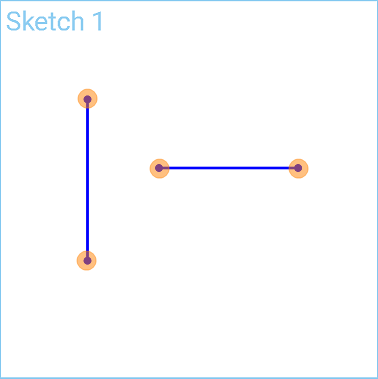Línea
Línea
![]()
![]()
![]()
Croquiza un segmento de línea o una serie de segmentos de línea.
Acceso directo: l
La herramienta de boceto Línea sirve para crear líneas individuales.
Haga clic en la operación Boceto de la barra de herramientas de operaciones para crear un boceto nuevo. Seleccione un plano en el área gráfica.
Para crear una sola línea, seleccione la herramienta de boceto Línea en la barra de herramientas de boceto. Haga clic para crear el punto inicial. Seleccione una nueva ubicación y haga doble clic para crear el punto anterior. También puede hacer clic y arrastrar desde el punto inicial hasta el punto anterior. Si la suelta, se crea la línea.
Para crear varias líneas que compongan una forma abierta, haga clic para crear el punto inicial. Haga clic en una nueva ubicación para crear el punto anterior de la primera línea. Haga clic en una nueva ubicación para crear el punto anterior de la segunda línea. Repita este proceso para crear todas las líneas necesarias. Cuando haya terminado, haga doble clic en el último punto para componer la forma abierta.
Crear una forma cerrada es lo mismo que crear una forma abierta, excepto que se vuelve a hacer clic en el punto inicial para formar el punto anterior de la última línea. De este modo, se cierra la forma. Para desactivar la herramienta Línea, presione la tecla Escape del teclado o haga clic en la herramienta Línea, ubicada en la barra de herramientas de boceto.
A medida que introduce líneas en el boceto, se abre un cuadro de cotas. Para introducir un valor de cota preciso, escríbalo con las teclas numéricas del teclado. A continuación, pulse la tecla Intro.
Pasos
- Haga clic en
 para iniciar y finalizar segmentos de línea. Continúe para crear segmentos enlazados.
para iniciar y finalizar segmentos de línea. Continúe para crear segmentos enlazados. - O bien, haga clic y arrastre para iniciar un segmento y suelte para finalizarlo.
- Si lo desea, inmediatamente después de crear la línea, ingrese un valor numérico (o escriba “=#” para ingresar una variable) para la longitud de la línea y presione Intro. Esto agrega una acota a la línea sin tener que utilizar la herramienta de cota.
Para introducir una variable en cualquier campo de cota después de que se haya creado el boceto de la geometría, no se requiere el signo igual (=). Escriba “#” para introducir una variable.
Cambiar entre las herramientas de boceto de arco lineal y tangente
-
Haga clic
 y haga clic en el primer punto de la línea.
y haga clic en el primer punto de la línea. -
Haga clic en el segundo punto de la línea para crear el primer segmento de la línea.
-
Para iniciar un arco tangente al final del segmento de línea, realice una de las siguientes acciones:
-
Haga clic en Shift+a para cambiar de la herramienta de boceto Línea a arco tangente.
-
Mueva el cursor cerca del punto anterior hasta que vea el ícono de línea cambiar a un ícono de arco tangente (resaltado en rojo en la imagen siguiente).
-
-
Haga clic en otra ubicación para establecer el punto anterior del arco tangente.
-
Tras crear el arco tangente, la herramienta de boceto vuelve automáticamente a Línea. Puede seguir creando un nuevo segmento de línea a partir del final del arco tangente o volver a pulsar Shift+A para empezar a crear un nuevo arco tangente desde el final del anterior.
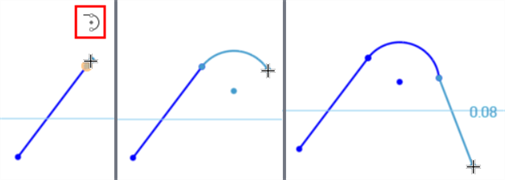
Creación del primer segmento de línea (izquierda). Uso de mayús+a o colocación del cursor cerca del punto anterior de la línea hasta que aparezca el ícono del arco tangente, se pasa de la herramienta de boceto de línea a arco tangente (mitad). La herramienta de boceto vuelve a la opción Línea después de crear el arco tangente (derecha).
Cree un boceto de un segmento de línea o una serie de segmento de línea.
Pasos
- Toque
 para seleccionar la herramienta.
para seleccionar la herramienta. - Toque para establecer el punto inicial de la línea.
- Para establecer el segundo punto de la línea, toque de nuevo o toque y arrastre y luego suelte.
Repita el paso dos para agregar tantos puntos a la línea como desee.
Para comenzar a crear el boceto de una nueva línea, puede:
- Toque dos veces para finalizar la primera línea y, a continuación, toque para establecer el primer punto de una nueva línea.
Or
- Toque la herramienta de línea para deseleccionarla y, a continuación, toque la herramienta de línea para seleccionarla nuevamente e iniciar una nueva línea.
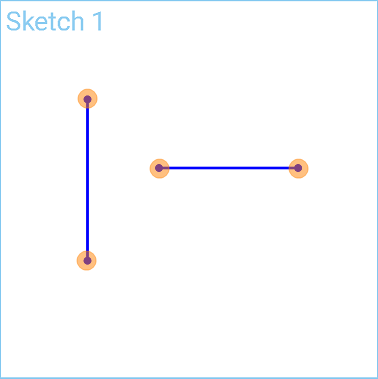
Cree un boceto de un segmento de línea o una serie de segmento de línea.
Pasos
- Toque para establecer el punto inicial de la línea.
- Para establecer el segundo punto de la línea, toque de nuevo o toque y arrastre y luego suelte.
Repita el paso dos para agregar tantos puntos a la línea como desee.
Para comenzar a crear el boceto de una nueva línea, puede:
- Toque dos veces para finalizar la primera línea y, a continuación, toque para establecer el primer punto de una nueva línea.
Or
- Toque la herramienta de línea para deseleccionarla y, a continuación, toque la herramienta de línea para seleccionarla nuevamente e iniciar una nueva línea.